Tipo NAT: irraggiungibile, impossibile ottenere l’indirizzo IP di Teredo, codice di errore 0x89231906
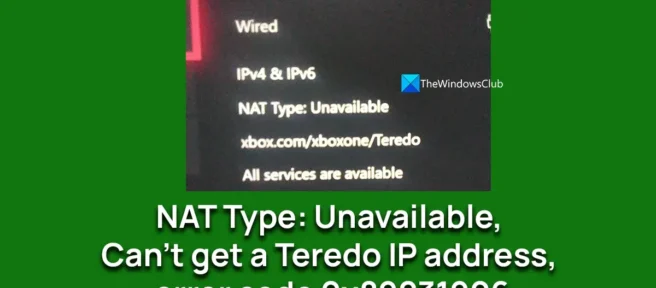
La Xbox ha funzionalità di gioco multiplayer e chat di gruppo. Puoi ospitare o partecipare a una sessione di gioco multiplayer o partecipare a una chat di gruppo. Per fare ciò, è necessario disporre di un tipo NAT aperto per evitare i problemi che derivano dall’unirsi a loro.
La Xbox ha funzionalità di gioco multiplayer e chat di gruppo. Puoi ospitare o partecipare a una sessione di gioco multiplayer o partecipare a una chat di gruppo. Per fare ciò, è necessario disporre di un tipo NAT aperto per evitare i problemi che derivano dall’unirsi a loro.
Open NAT è accessibile tramite un indirizzo IP pubblico assegnato dal tuo ISP. Puoi abilitarlo abilitando UPnP nelle impostazioni del router se disponi di un indirizzo IP pubblico. Alcuni utenti visualizzano errori come “Tipo NAT: non disponibile”, “Impossibile ottenere l’indirizzo IP di Teredo” e il codice di errore 0x89231906 sulle loro console Xbox quando provano a partecipare a una sessione di chat di gruppo o testano una connessione multiplayer. In questa guida, abbiamo alcune correzioni che possono aiutarti a risolverle.
Open NAT è accessibile tramite un indirizzo IP pubblico assegnato dal tuo ISP. Puoi abilitarlo abilitando UPnP nelle impostazioni del router se disponi di un indirizzo IP pubblico. Alcuni utenti visualizzano errori come “Tipo NAT: non disponibile”, “Impossibile ottenere l’indirizzo IP di Teredo”e il codice di errore 0x89231906 sulle loro console Xbox quando provano a partecipare a una sessione di chat di gruppo o testano una connessione multiplayer. In questa guida, abbiamo alcune correzioni che possono aiutarti a risolverle.
Tipo NAT: irraggiungibile, impossibile ottenere l’indirizzo IP di Teredo, codice di errore 0x89231906
Tipo NAT: irraggiungibile, impossibile ottenere l’indirizzo IP di Teredo, codice di errore 0x89231906
Se visualizzi i seguenti errori sulla tua console Xbox,
Se visualizzi i seguenti errori sulla tua console Xbox,
- Tipo NAT: non disponibile nelle impostazioni di rete della tua console.
- Impossibile ottenere l’indirizzo IP di Teredo quando si seleziona “Verifica connessione multiutente” nelle impostazioni di rete.
- Codice di errore 0x89231806 quando si accede a una sessione di chat di gruppo
- Tipo NAT: non disponibile nelle impostazioni di rete della tua console.
- Impossibile ottenere l’indirizzo IP di Teredo quando si seleziona “Verifica connessione multiutente”nelle impostazioni di rete.
- Codice di errore 0x89231806 quando si accede a una sessione di chat di gruppo
È possibile utilizzare i metodi seguenti per risolvere questi problemi.
È possibile utilizzare i metodi seguenti per risolvere questi problemi.
- Abilita la connettività Teredo e IPv6
- Abilita UPnP
- Aprire le porte di rete
- Ripristina il router alle impostazioni di fabbrica
- Abilita la connettività Teredo e IPv6
- Abilita UPnP
- Aprire le porte di rete
- Ripristina il router alle impostazioni di fabbrica
Analizziamo i dettagli di ciascun metodo e risolviamo i problemi.
Analizziamo i dettagli di ciascun metodo e risolviamo i problemi.
1] Abilita la connettività Teredo e IPv6.
1] Abilita la connettività Teredo e IPv6.
Il protocollo di rete Teredo aiuta a stabilire una connessione sicura tra client e server. La connessione Teredo deve essere attivata prima di poter partecipare alla chat di gruppo su Xbox. La tua console dovrebbe ricevere un indirizzo IP Teredo quando ti connetti quando tenti di unirti a chat di gruppo o sessioni di gioco multiplayer.
Il protocollo di rete Teredo aiuta a stabilire una connessione sicura tra client e server. La connessione Teredo deve essere attivata prima di poter partecipare alla chat di gruppo su Xbox. La tua console dovrebbe ricevere un indirizzo IP Teredo quando ti connetti quando tenti di unirti a chat di gruppo o sessioni di gioco multiplayer.
Per abilitare la connessione Teredo,
Per abilitare la connessione Teredo,
- Accedi alla pagina di configurazione del router utilizzando l’indirizzo e le credenziali di accesso fornite dal produttore del router.
- Quindi vai alla pagina delle impostazioni IPv6 nella configurazione del router.
- Lì vedrai Consenti tunneling Teredo e Consenti tunneling IPv6. Abilitali selezionando le caselle accanto a loro. Salva le modifiche e riavvia il router.
- Accedi alla pagina di configurazione del router utilizzando l’indirizzo e le credenziali di accesso fornite dal produttore del router.
- Quindi vai alla pagina delle impostazioni IPv6 nella configurazione del router.
- Lì vedrai Consenti tunneling Teredo e Consenti tunneling IPv6. Abilitali selezionando le caselle accanto a loro. Salva le modifiche e riavvia il router.
Questo dovrebbe correggere il tuo errore quando stai provando a testare una connessione multiutente.
Questo dovrebbe correggere il tuo errore quando stai provando a testare una connessione multiutente.
2] Abilita UPnP
2] Abilita UPnP


L’abilitazione di UPnP corregge gli errori NAT modificando il tipo di NAT in Open NAT. Questo viene fatto nelle impostazioni del tuo router.
L’abilitazione di UPnP corregge gli errori NAT modificando il tipo di NAT in Open NAT. Questo viene fatto nelle impostazioni del tuo router.
Per abilitare UPnP sul router,
Per abilitare UPnP sul router,
- Accedi al router tramite un browser Web utilizzando l’indirizzo e le credenziali fornite con il router.
- Quindi vai su “Impostazioni avanzate” e seleziona “Impostazioni avanzate” del tuo router.
- Lì vedrai Abilita UPnP che è abilitato per impostazione predefinita. Seleziona la casella accanto per disattivarla. Quindi salva le modifiche, riavvia il router e quindi la console.
- Ora torna alle impostazioni avanzate del tuo router e seleziona la casella accanto a “Abilita UPnP” per riattivarlo. Salva le modifiche e riavvia il router. Quindi spegni e riaccendi il router e la console Xbox scollegando i cavi per alcuni secondi e ricollegandoli.
- Accedi al router tramite un browser Web utilizzando l’indirizzo e le credenziali fornite con il router.
- Quindi vai su “Impostazioni avanzate”e seleziona “Impostazioni avanzate”del tuo router.
- Lì vedrai Abilita UPnP che è abilitato per impostazione predefinita. Seleziona la casella accanto per disattivarla. Quindi salva le modifiche, riavvia il router e quindi la console.
- Ora torna alle impostazioni avanzate del tuo router e seleziona la casella accanto a “Abilita UPnP”per riattivarlo. Salva le modifiche e riavvia il router. Quindi spegni e riaccendi il router e la console Xbox scollegando i cavi per alcuni secondi e ricollegandoli.
È tutto. Questo dovrebbe correggere gli errori riscontrati con il tipo NAT e gli errori quando si entra in una chat di gruppo o in partite multiplayer.
È tutto. Questo dovrebbe correggere gli errori riscontrati con il tipo NAT e gli errori quando si entra in una chat di gruppo o in partite multiplayer.
3] Aprire le porte di rete
3] Aprire le porte di rete
È necessario aprire determinate porte sul router o sul gateway per risolvere i problemi di tipo NAT o Teredo. Questo è un processo semplice che può essere eseguito accedendo alla pagina di configurazione del router. Vai alla pagina del port forwarding, apri le seguenti porte e salvale. Quindi riavvia il router per confermarli.
È necessario aprire determinate porte sul router o sul gateway per risolvere i problemi di tipo NAT o Teredo. Questo è un processo semplice che può essere eseguito accedendo alla pagina di configurazione del router. Vai alla pagina del port forwarding, apri le seguenti porte e salvale. Quindi riavvia il router per confermarli.
- Porta 88 (UDP)
- Porta 3074 (UDP e TCP)
- Porta 53 (UDP e TCP)
- Porta 80 (TCP)
- Porta 500 (UDP)
- Porta 3544 (UDP)
- Porta UDP 4500 (UDP)
- Porta 88 (UDP)
- Porta 3074 (UDP e TCP)
- Porta 53 (UDP e TCP)
- Porta 80 (TCP)
- Porta 500 (UDP)
- Porta 3544 (UDP)
- Porta UDP 4500 (UDP)
4] Ripristina il router alle impostazioni predefinite di fabbrica.
4] Ripristina il router alle impostazioni predefinite di fabbrica.
Se nessuno dei metodi precedenti funziona, è necessario ripristinare le impostazioni di fabbrica del router inserendo una graffetta nel foro di ripristino o premendo il pulsante di ripristino per 10-30 secondi. Devi tenerlo premuto finché non vedi le luci sul router lampeggiare.
Se nessuno dei metodi precedenti funziona, è necessario ripristinare le impostazioni di fabbrica del router inserendo una graffetta nel foro di ripristino o premendo il pulsante di ripristino per 10-30 secondi. Devi tenerlo premuto finché non vedi le luci sul router lampeggiare.
Questi sono i diversi modi che puoi utilizzare per correggere errori come Tipo NAT: Non disponibile, Impossibile ottenere l’indirizzo IP Teredo o Codice errore 0x89231906 sulla tua console Xbox.
Questi sono i diversi modi che puoi utilizzare per correggere errori come Tipo NAT: Non disponibile, Impossibile ottenere l’indirizzo IP Teredo o Codice errore 0x89231906 sulla tua console Xbox.
Come risolvere il tipo di NAT Teredo non disponibile?
Come risolvere il tipo di NAT Teredo non disponibile?
Puoi risolvere questo problema abilitando la connettività Teredo e IPv6 sul tuo router. Per fare ciò, è necessario accedere alla pagina di configurazione del router in un browser Web utilizzando l’indirizzo e le credenziali fornite dal produttore del router. Quindi, nella pagina delle impostazioni IPv6, abilita Teredo e IPv6 e salvali.
Puoi risolvere questo problema abilitando la connettività Teredo e IPv6 sul tuo router. Per fare ciò, è necessario accedere alla pagina di configurazione del router in un browser Web utilizzando l’indirizzo e le credenziali fornite dal produttore del router. Quindi, nella pagina delle impostazioni IPv6, abilita Teredo e IPv6 e salvali.
Cosa significa se il mio tipo di NAT non è disponibile?
Cosa significa se il mio tipo di NAT non è disponibile?
Ciò significa che la tua console Xbox non può connettersi ad altri utenti tramite il server di rete Xbox per partecipare a una chat di gruppo o a un gioco multiplayer. Devi risolvere questo problema riavviando il router e la console Xbox o abilitando UPnP.
Ciò significa che la tua console Xbox non può connettersi ad altri utenti tramite il server di rete Xbox per partecipare a una chat di gruppo o a un gioco multiplayer. Devi risolvere questo problema riavviando il router e la console Xbox o abilitando UPnP.
Fonte: Windows Club
Fonte: Windows Club



Lascia un commento